Índice
Há uns 10 anos, já imaginávamos como seria “vestir” a tecnologia e se aproveitar dela ao máximo. Hoje, é possível utilizar os wearables para as mais diversas atividades do nosso dia a dia.
Afinal, o que são os wearables?
Em tradução livre, o termo wearable significa “vestível”. Neste caso, não é qualquer objeto que você acopla ao seu corpo. Aqui, o termo é sinônimo de tecnologia e recursos.
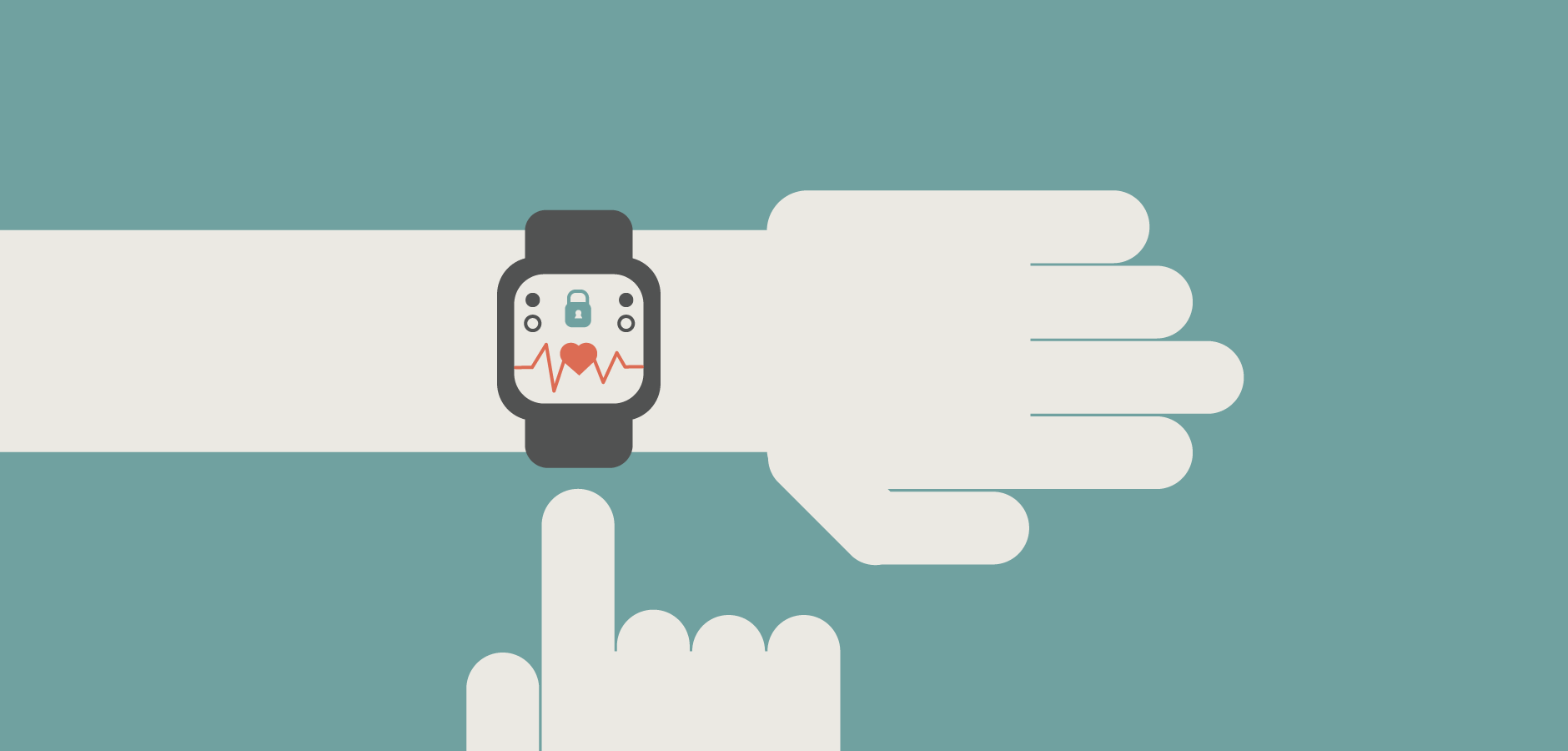
Os exemplos mais comuns são os smartwatches das mais diversas marcas. Sendo mais do que apenas relógios, os dispositivos conseguem fazer de tudo, inclusive contar passos e medir batimentos cardíacos com precisão.
Porém, a utilização de alguns wearables pode ser limitada por seu tamanho ou tela. Ainda assim, são acessórios que podem valer a pena a depender do tipo de pessoa que você é.
Seja para ajudá-lo em esportes ou para entretê-lo, a Samsung possui algumas linhas de acessórios vestíveis. Saiba quais são elas e como tirar o máximo de proveito:
Samsung Gear S3 e Sport: perfeitos para qualquer ocasião
E para um baita começo, temos os smartwatches da Samsung: Gear S3 e Gear Sport. Sendo mais do que somente relógios de pulso, essas belezinhas conseguem te acompanhar em todo lugar sem que pareçam esquisitas.

Através do Gear S3 e do Gear Sport, o usuário pode: medir frequência de batimentos cardíacos, monitorar exercícios físicos pré-inclusos nos relógios e até fazer pagamentos via Samsung Pay.
Então, se você precisa de relógios que façam mais do que te dizerem as horas e te ajudem a ser mais organizado, ambos os wearables se encaixam. Mas, por falar em encaixe, talvez o Sport seja a melhor solução para quem não quer um trambolho no pulso.
Como extrair o máximo dos wearables
No entanto, muita gente não sabe que é possível utilizar o Gear S3 com luvas, por exemplo. Para tal, o usuário deve apenas segurar o botão “Home” por 3 segundos e, ao abrir o menu de configurações, selecionar a opção “Touch Sensibility”.

Outra dica que a gente te dá é a de capturar a tela do seu Gear S3. Neste caso, o comando é simples: basta apertar o botão “Home” e em seguida deslizar o dedo da esquerda para a direita (na tela).
E após isso, você pode ir em “Galeria” e enviar o print para o seu smartphone. Ainda sobre comandos do botão “Home”, também é possível escolher o que o smartwatch irá fazer quando você apertar o botão duas vezes.
Para fazer isso, é preciso ir em Configurações (settings) > Dispositivo (device) > Clique duplo no Home (double click on Home) e escolher sua opção preferida.
E para finalizar, o Gear S3 também pode detectar automaticamente o exercício que você está fazendo. Entretanto, para que isso esteja ativo você deve ir em S Health > Configurações (settings) > Detecção de exercício (workout detection) e selecionar a opção.
Samsung Gear Fit 2 e Fit 2 Pro: wearables feitos para um estilo de vida saudável
Se parecendo mais com pulseiras do que com relógios, os wearables Gear Fit 2 e Gear Fit 2 Pro possuem telas curvas de AMOLED. Com as pulseiras, você pode levar seu treino a outro patamar no quesito foco e eficiência.

Além disso, é possível criar uma meta referente à quantidade de passos que você deseja dar por dia. E também é possível ver seu histórico de passos dados nos dias anteriores. Dessa forma, o usuário consegue ter uma ideia do que precisa ou não fazer.
Outro aspecto interessante a se mencionar é o fato de que você faz isso tudo enquanto recebe e-mails e notificações de redes sociais em sua própria Gear Fit 2. Tudo o que você precisa fazer é ir em configurações e registrar suas contas.
Samsung Gear IconX é o queridinho dos fãs de música
Já tendo aparecido anteriormente aqui no Showmetech, o Gear IconX em sua versão 2018 é uma ferramenta essencial para quem curte ouvir música enquanto faz exercícios.

Mas, para usá-los, o usuário precisa apenas o aplicativo Samsung Gear em seu smartphone e iniciar as configurações. E por lá mesmo você pode fazer algumas coisas interessantes.
Por se tratar de um fone de ouvido Bluetooth, o dispositivo da Samsung possui vários recursos que tiram proveito dessa falta de fios. No entanto, o mais interessante deles é permitir que você escute música sem precisar se conectar com um smartphone.
Transferir músicas para seu Gear IconX – que diga-se de passagem possui 4 GB de armazenamento interno – também é possível. Através de uma recente atualização, o wearable agora consegue receber faixas de música usando conexão sem fio.
Samsung Gear VR
Com a realidade virtual ganhando cada vez mais espaço na indústria, é natural que a Samsung invista em wearables capazes de transportar a outros mundos. A versão mais recente do Gear VR, por exemplo, consegue fazer isso sem pesar muito em sua cabeça.

Além disso, o wearable é compatível os seguintes dispositivos da linha Galaxy da Samsung: S9, S9+, Note8, S8, S8+, S7, S7 Edge, Note5, S6, S6 Edge e S6 Edge+.
Instalando o wearable
Para fazer a conexão entre o smartphone e o Gear VR, o usuário só precisa seguir os passos a seguir:
- Conecte o smartphone ligado ao Gear VR e espere pela confirmação de voz;
- Retire o smartphone do Gear VR inicie a instalação do aplicativo;
- Se preciso, crie uma conta pessoal para o wearable ou conecte-se com a conta de Facebook;
- Conecte o smartphone ao Gear VR mais uma vez.
E já que o wearable também vem com um controle que ajuda na interação, também te ajudaremos a configurá-lo:
- Com o controle por perto, abra o aplicativo Oculus no smartphone;
- Selecione a opção “Mais” (More) > “Controles” (Controllers) e em seguida Ligue o Bluetooth (Turn on Bluetooth);
- No controle, aperte e mantenha pressionada a tecla Home até que a luz LED mude de cor, de verde para vermelho.
Samsung Gear 360
Como sugere o nome, trata-se de uma câmera que captura tudo ao seu redor – em 360º. Dentre suas principais características, está a autonomia de até 130 minutos de bateria e seu slot para cartões microSD de até 256 GB.

Instalando o wearable
A Gear 360 também pode compartilhar seus vídeos com o Gear VR, smartphones e até computadores. Mas, para isso, você deve configurá-la primeiro.
Com a bateria totalmente carregada, siga os seguintes passos:
- Baixe o aplicativo Samsung Gear 360;
- Insira um cartão microSD;
- Pressione o botão Home até que a luz pisque;
- Abra o aplicativo no smartphone e selecione a opção Connect to Gear 360. Ao fazer isso o sistema irá perguntar se você autoriza o acesso da Gear 360 a alguns recursos. Selecione “Permitir” em todos. Por fim, permita que ele ligue o Bluetooth;
- Na câmera, aperte e pressione o botão Menu para selecionar a opção “Connect to Android”;
- O aplicativo irá detectar o Gear 360, então basta selecionar no smartphone e selecionar “OK”.
Para aprender mais coisas sobre seus produtos Samsung, basta ir no site da Samsung Care e digitar sua dúvida. E não esqueça de deixar seu comentário no espaço logo abaixo!
Leia também
Conheça os 5 modos de uso dos refrigeradores Twin Cooling da Samsung
Descubra mais sobre Showmetech
Assine para receber nossas notícias mais recentes por e-mail.






